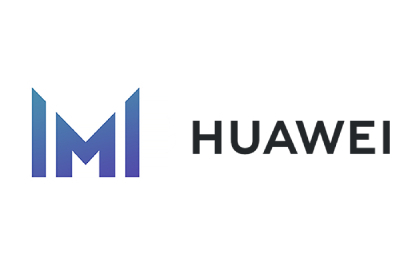
華為電腦管家軟件功能
一、安全防護
實時防病毒:采用先進的云端智能查殺技術,及時識別和攔截最新的病毒、木馬、勒索軟件等威脅。
防火墻與上網保護:提供防火墻功能,阻止惡意網絡攻擊;上網保護功能可識別和阻止釣魚網站、惡意鏈接等網絡威脅,保護用戶的隱私和數據安全。
定期更新病毒庫:確保電腦始終受到最新的保護。
二、系統優化
智能優化:自動清理系統垃圾,優化啟動項和服務項,釋放更多的內存和存儲空間,提升電腦的運行速度和性能。
一鍵體檢:全面檢測電腦健康狀況,包括安全隱患、系統漏洞、硬件故障等問題,并提供專業的解決方案和優化建議。
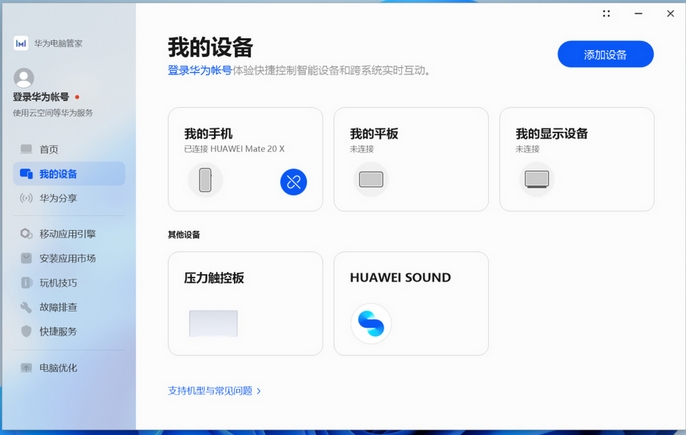
三、智能管理
文件與應用程序管理:具備文件分類整理、應用程序管理等功能,幫助用戶輕松管理文件和應用程序。
智能化硬件識別:自動識別用戶電腦硬件并給出優化建議。
多屏協同:支持與華為手機等多設備協同工作,實現跨設備文件流轉、實時互動等功能,提升工作效率和娛樂體驗。
四、便捷操作
智能搜索:幫助用戶快速找到所需文件或應用程序。
一鍵恢復:允許用戶在任何情況下快速恢復電腦到原始狀態。
自定義設置:用戶可以根據個人喜好和需求進行自定義設置,如自定義掃描任務、調整提示頻率、設置備份目錄等。
五、節能環保
智能化電源管理:根據用戶實際需求自動調整電源供應,達到節能目的。
硬件檢測:幫助用戶更好地了解電腦性能和耗能情況,從而采取相應的節能措施。
六、兼容性與易用性
廣泛兼容:支持各種主流操作系統和硬件設備,如Windows、MacOS、Linux以及筆記本電腦、臺式機、平板電腦等。
簡單易用:提供簡潔明了的界面設計和人性化的使用體驗,一鍵式操作功能讓用戶通過簡單點擊即可完成復雜操作。同時,還提供詳細的幫助文檔和在線客服支持,幫助用戶解決使用中遇到的問題。
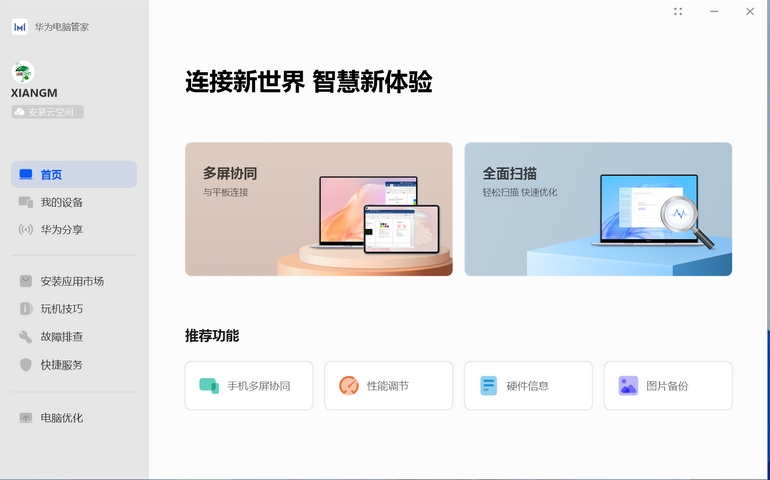
華為電腦管家常見問題
如何使用華為電腦管家的 AI 音效功能
華為電腦管家的 AI 音效功能可針對通話、錄制等場景優化音頻效果,幫你減少噪音干擾、還原清晰原聲,具體操作步驟如下:
1. 進入「HUAWEI SOUND」功能界面
在電腦底部任務欄找到并點擊打開「華為電腦管家」,進入主界面后點擊左側「我的設備」選項,在設備功能列表中找到并選擇「HUAWEI SOUND」卡片,即可進入 AI 音效的設置界面。
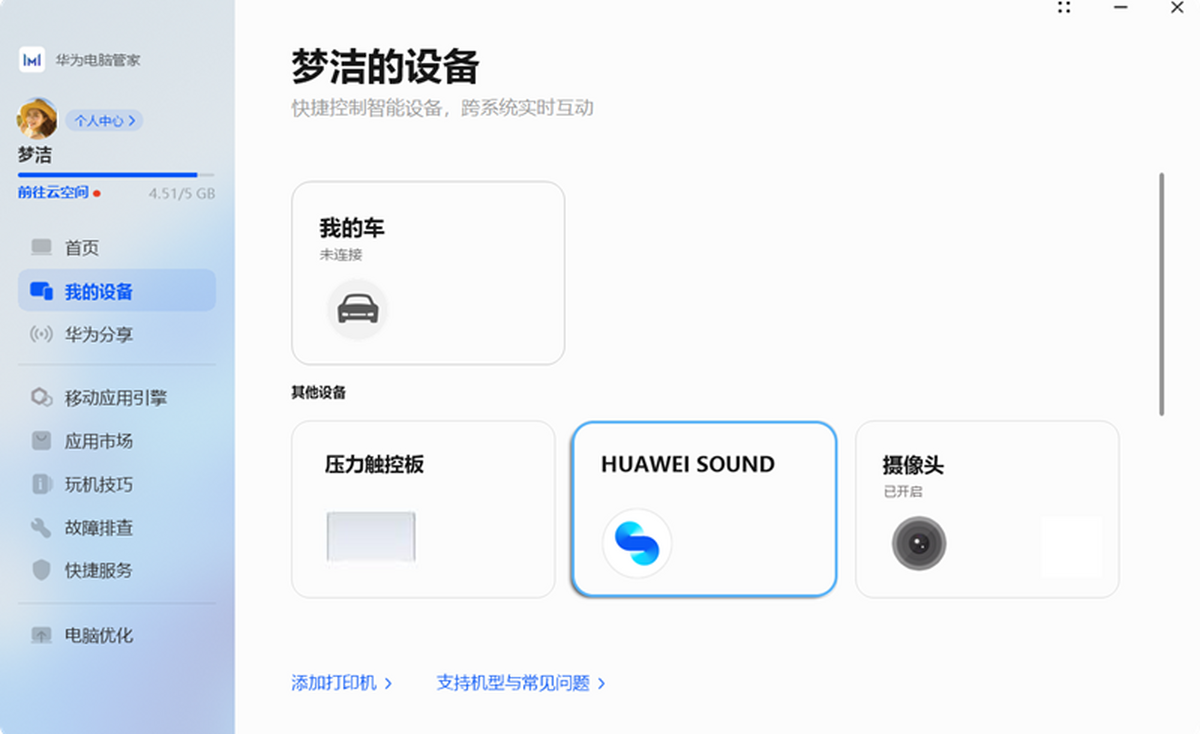
2. 選擇麥克風的 AI 音效模式
進入「HUAWEI SOUND」界面后,在「麥克風」功能模塊下方,可通過切換「智能降噪」和「高清保真」兩種模式,匹配不同使用場景的音頻需求:
(1)智能降噪:針對性過濾環境噪音,優化通話人聲
該模式適合各類在線會議、語音通話場景,可根據參會人數或通話需求選擇細分功能:
單人靜謐空間:適用于佩戴耳機的單人通話(如一對一會議、客戶溝通),能精準消除周邊環境噪音(如鍵盤聲、窗外雜音),同時識別并突出主講人的聲音,打造私密、無干擾的通話體驗。
多人純凈人聲:適合多人同場會議(如辦公室小組討論、多人線上研討會),可消除環境噪音的同時,增強所有參會者的人聲,避免因噪音掩蓋導致的聽不清問題。
通話對端降噪:通話時可主動過濾對方所在環境的噪音(如對方的背景音樂、人群嘈雜聲),讓你聽到更清晰的對端聲音。(注:此功能目前僅支持部分華為電腦機型,具體以實際界面顯示為準)
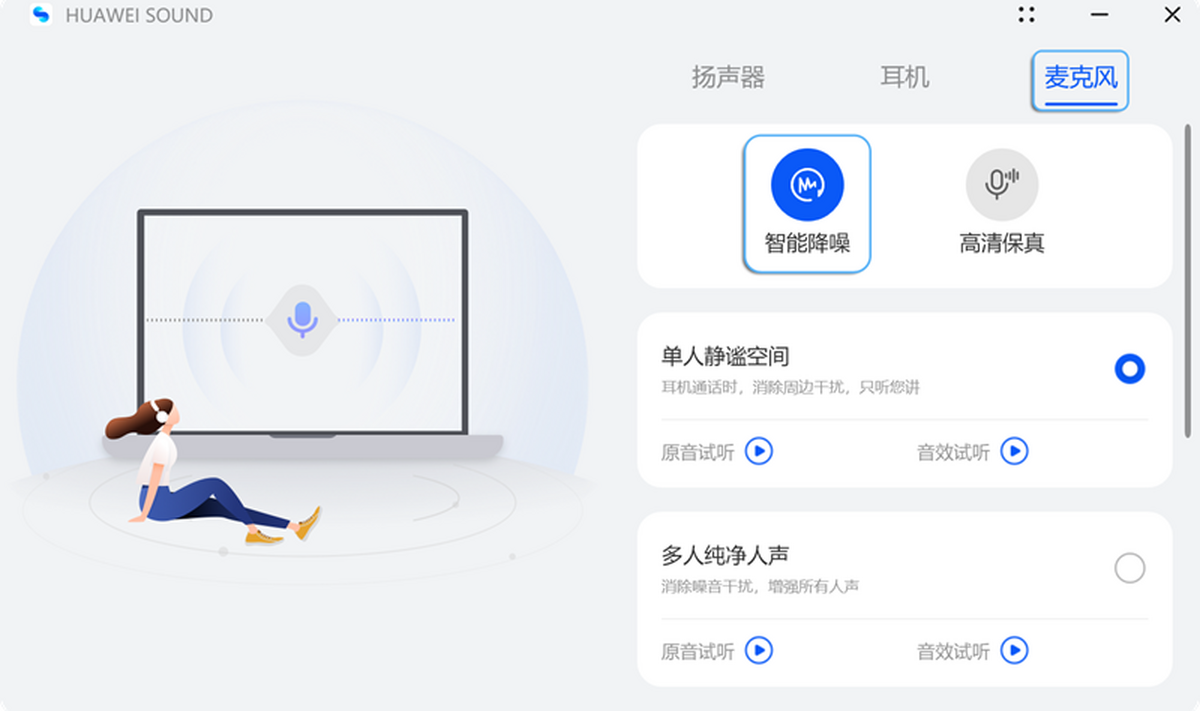
(2)高清保真:還原真實原聲,提升收音清晰度
該模式適合音視頻錄制(如錄制課程、短視頻配音)、高質量通話等場景,能精準捕捉聲音細節(如人聲的細微語氣、樂器的音色),最大程度還原真實原聲,讓輸出的聲音更清晰、更飽滿,提升收音質感。
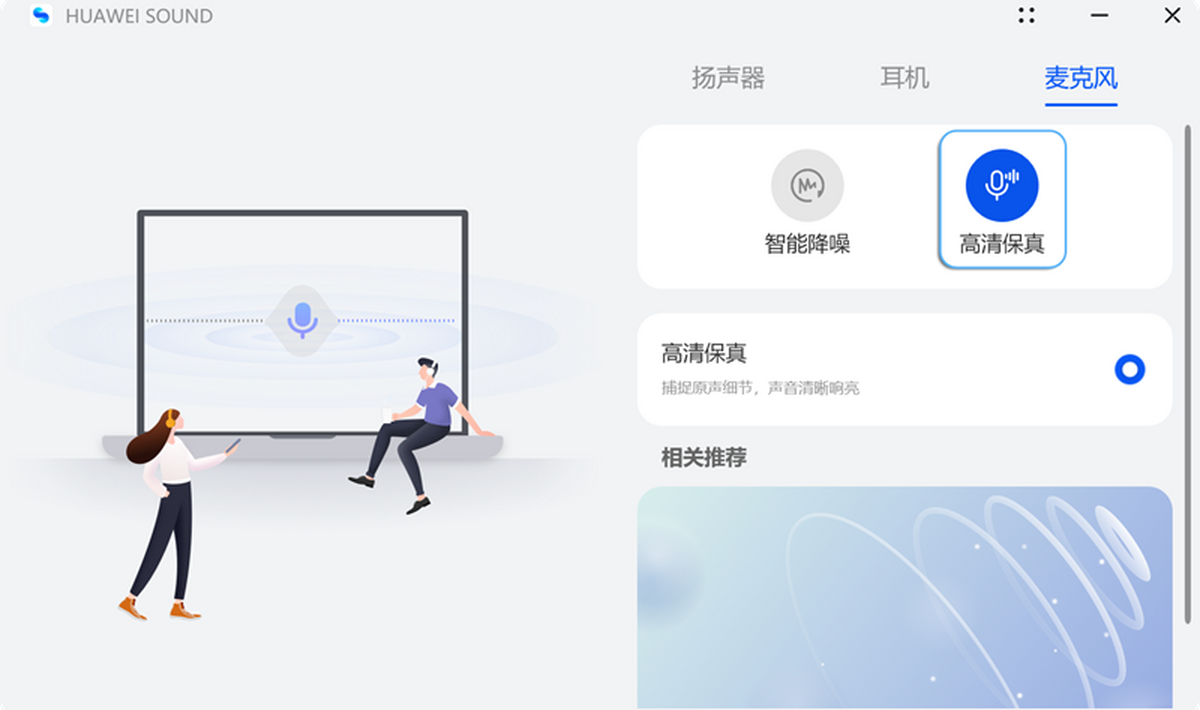
解決華為電腦管家 AI 慧眼攝像頭卡片打開失敗問題
打開攝像頭卡片失敗,可通過安裝 / 更新攝像頭過濾驅動解決,具體步驟如下:
1. 進入驅動管理界面
在底部任務欄打開「華為電腦管家」,選擇「電腦優化」>「驅動管理」。
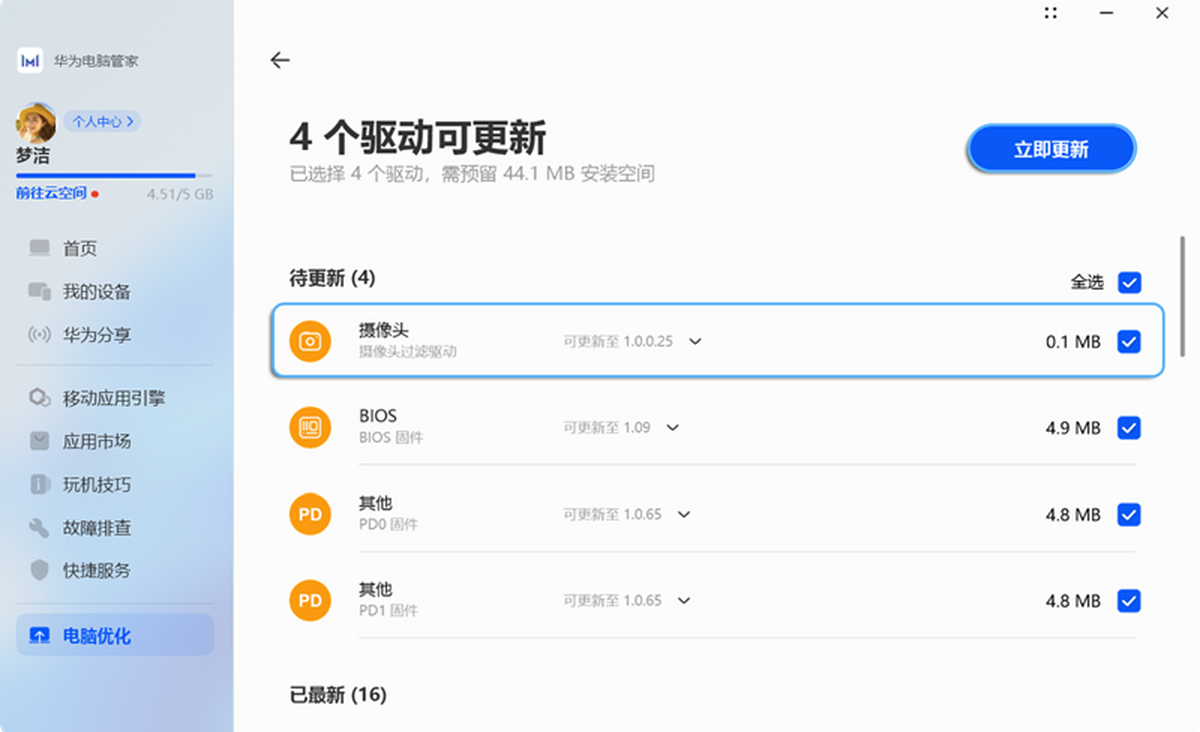
2. 更新攝像頭過濾驅動
在「可更新驅動列表」中,勾選「攝像頭過濾驅動」,點擊「立即更新」。
3. 重啟電腦生效
驅動更新完成后,點擊「立即重啟」,重啟計算機即可。
1. 華為電腦管家如何登錄華為帳號
打開「華為電腦管家」,點擊左上角「登錄頭像」,按界面提示可選擇「華為帳號登錄」或「掃碼登錄」。
華為電腦管家默認開啟「帳號保護」,首次在該計算機登錄的帳號,需完成身份驗證后才能登錄。
2. 華為電腦管家如何退出華為帳號
打開「華為電腦管家」,點擊左上角「登錄頭像」,在設置中點擊「退出帳號」即可。
若無需自動登錄或記住密碼,可先取消勾選「登錄設置」下方的「自動登錄」和「記住密碼」,再點擊「退出帳號」。
3. 如何使用華為電腦管家的中轉站功能
底部任務欄打開「華為電腦管家」,點擊右上角「四個點」→「設置中心」→「智慧互聯」,確認「中轉站」下方的「拖拽自動顯示」「晃一晃自動顯示」開關已開啟。
兩種添加內容方式:
選中待流轉內容,長按并拖入屏幕頂部彈出的「中轉站懸浮條」;
選中內容并長按,晃動鼠標直至彈出「中轉站」懸浮塊,將內容拖入懸浮塊即可。
4. 如何通過華為電腦管家查看筆記本使用技巧
在任務欄搜索框輸入「華為電腦管家」并打開;
點擊「玩機技巧」即可查看。不同機型的電腦管家界面可能略有差異,請以實際顯示為準。
5. 如何使用華為電腦管家一鍵熱點功能
前提設置:手機開啟藍牙、WLAN(若用數據流量,需額外開啟移動數據);電腦開啟藍牙、WLAN。
電腦端打開「華為電腦管家」,點擊「我的設備」→「我的手機」→「立即連接」,按提示完成手機與電腦的連接。
連接成功后,點擊「我的設備」→「我的手機」→「開啟一鍵熱點」,電腦將自動連接手機網絡。
關閉時點擊「關閉一鍵熱點」即可。
6. 電腦優化方面主要包括哪些功能
華為電腦管家的「電腦優化」模塊,核心功能包括:
驅動管理、自啟動項管理
性能調節、硬件信息查詢
電腦清理、彈窗攔截
系統盤瘦身、大文件清理
7. 華為電腦管家和其他 “電腦管家” 有何不同
與騰訊電腦管家、360 安全衛士等通用工具相比,華為電腦管家更聚焦「華為設備協同」與「系統便捷使用」,核心差異在于內置華為專屬功能,例如:
多屏協同、中轉站(跨設備內容流轉)
智慧互聯、一鍵熱點(設備間快速聯動)
針對性的硬件優化(適配華為筆記本 / 臺式機)
8. 智慧辦公支持哪些機型
華為電腦管家「智慧辦公」功能,主要支持以下系列的大部分機型:
MateBook X 系列、MateBook 系列
MateBook D 系列、MateBook E 系列
MateStation 系列
華為電腦管家更新日志
1、優化內容
2、細節更出眾,bug去無蹤
華軍小編推薦:
華為電腦管家在經過官方的不斷更新迭代之后,已經變得非常穩定,并且功能強大,滿足你的所有需求。小編還為您準備了優易U盤加密軟件、卡巴斯基全方位安全軟件、Blank And Secure、firewall app blocker、U盤加密器

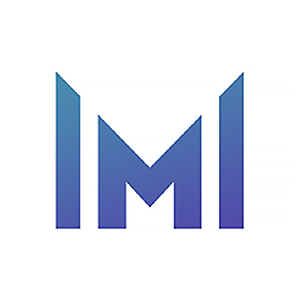






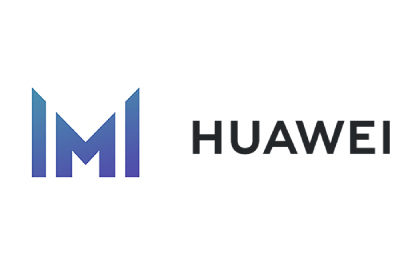






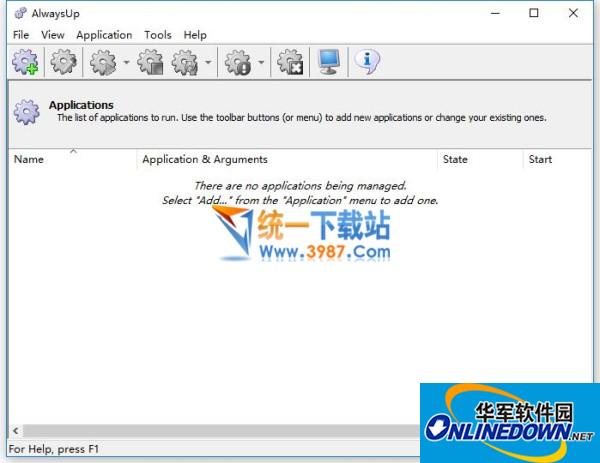

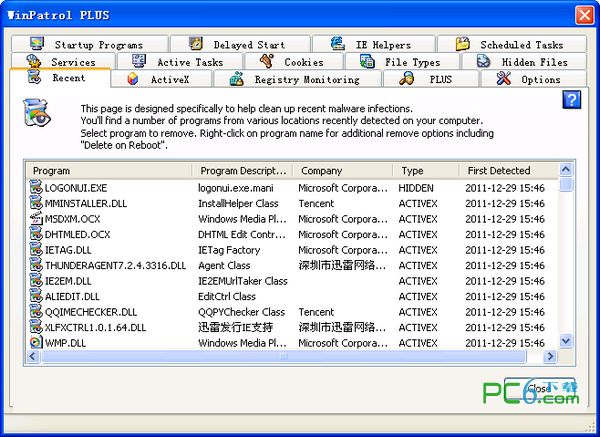

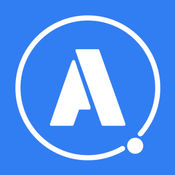
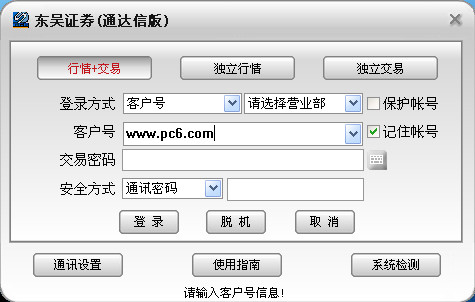
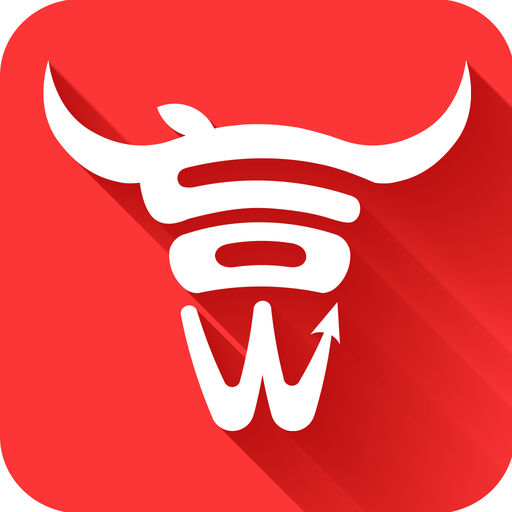



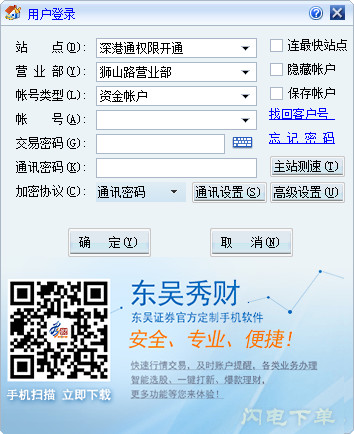
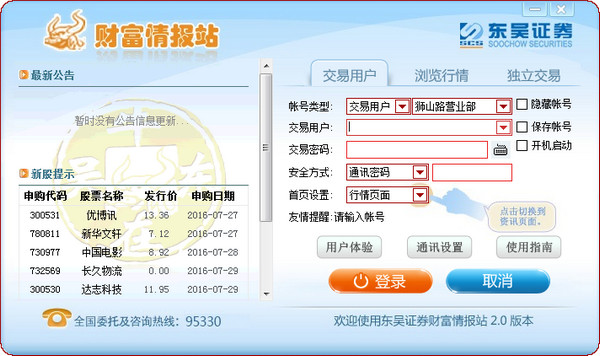



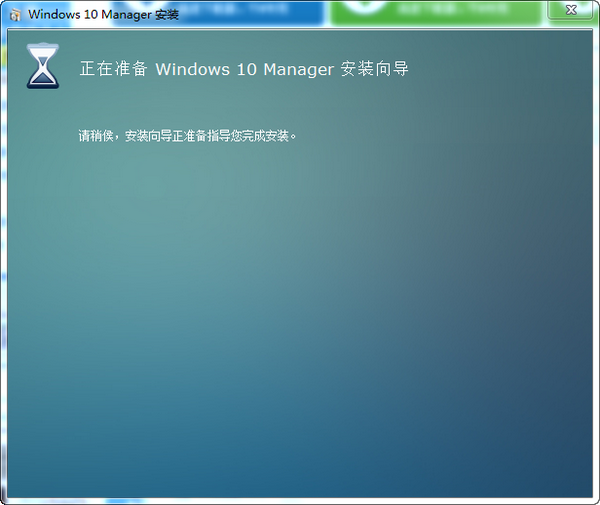

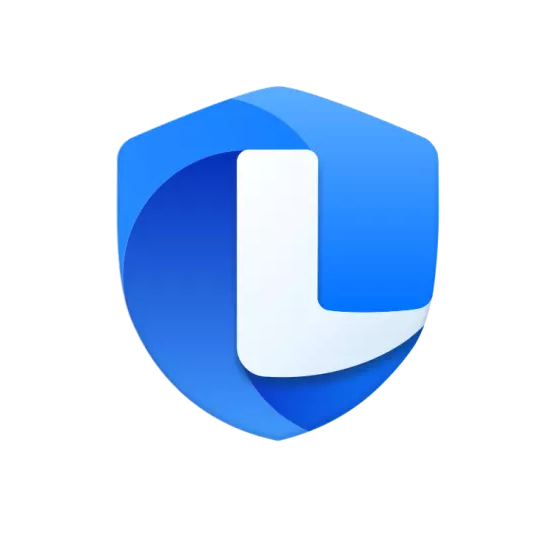


































您的評論需要經過審核才能顯示
有用
有用
有用